office2016激活密钥!很多用户都在使用Office2016这款软件,那么,有些新手用户就在问:Office2016怎么安装激活呢?今天,小编给大家带来Office2016安装激活教程图文详解,需要的朋友就一起来看看吧!
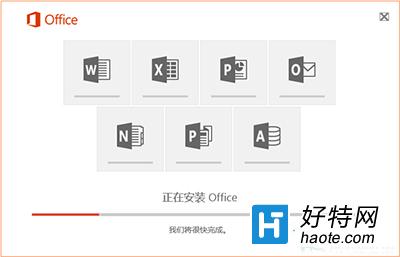
具体方法如下:
Office 2016安装错误率略高 即使错误,不要灰心,按照步骤重复操作几遍,总会安装成功,如果电脑之前没有安装过office,直接跳到第二步安装步骤。
第一步,安装之前的准备工作
1、检查C盘的剩余空间。Office 2016会自动安装在c盘,占用几个G的空间,如果c盘剩余不足10个G,要先删除一部分文件,否则可能因为空间不足安装失败。
2、查看自己的操作系统是多少位。Office 2016提供了64位和32位的安装程序,一定要确保安装的位数跟操作系统位数一致,不然一定会安装失败。不知如何查看win10系统位数的朋友推荐参考:《区分64位和32位系统的技巧》。
3、卸载之前的Office(如果有)。如果是新装的Windows系统,那么系统不带有任何Office,可以跳过此步的卸载步骤,直接到第二步安装Office 2016。
卸载步骤(重要):
一、如果电脑安装了360,那么用360卸载一次。
二、打开控制面板—程序—卸载程序,找到 Microsoft Office相关的统统卸载。
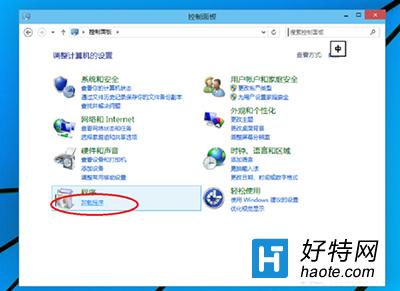
三、分别删除 C:\Program Files 和 C:\Program Files (x86) 下的 带有Microsoft Office 的所有文件夹。
四、卸载Office相关的服务。下载 SRVINSTW.EXE
下载之后 右键 —》以管理员身份运行—》移除服务 —》本地机器在服务名中找一下有没有 带 Microsoft Office的服务 如果有点下一步—》完成。

五、用卸载工具再一次彻底清除:
下载解压 双击运行,出现命令行,等待它自动卸载,之后会自动退出。
六、重启计算机,至此,之前的Office卸载工作完成。
小编推荐阅读